قم بتغيير Sleep Timeout باستخدام سطر أوامر PowerCFG في نظام التشغيل Windows 10
تعد مهلة السكون من أكثر الميزات المزعجة في Windows 10 لأجهزة كمبيوتر سطح المكتب ، وهي الفترة الزمنية التي يدخل الكمبيوتر بعدها في وضع السكون الموفر للطاقة. قد تكون هذه الفترة الزمنية طويلة جدًا بالنسبة لبعض المستخدمين ، مما يجعل من الصعب ترك أجهزة الكمبيوتر الخاصة بهم مفتوحة للتحقق من شيء ما لاحقًا.
بالنسبة للبعض ، يعد هذا عيبًا لأنه يستنزف البطارية ، مما قد يعيق عملك إذا كان لديك الكثير لتفعله. بينما يمكنك استخدام واجهة مستخدم Power Options ، فإليك كيفية القيام بذلك بسرعة باستخدام أداة سطر الأوامر powercfg في نظام التشغيل Windows 10.
تغيير Sleep Timeout باستخدام PowerCFG
إذا كنت ترغب في تعطيل مهلة سكون الكمبيوتر أو وضع الاستعداد بسرعة ، فقم بتنفيذ الأمر التالي. سيغير الإعداد لملف تعريف الطاقة الحالي. تأكد(Make) من تنفيذها في موجه الأوامر أو PowerShell بإذن المسؤول.
powercfg /change standby-timeout-ac 0 powercfg /change standby-timeout-dc 0
إذا كنت ترغب في تغييره لأي من الخطط الحالية ، فسنحتاج إلى استخدام GUIDs للمخططات ومعلمات AC و DC. يمكنك أيضًا استخدام هذا الأمر لضبط المهلة بالدقائق.
تتمثل الخطوة الأولى في تشغيل powercfg /list للعثور على كافة GUIDs الخاصة بأنظمة الطاقة(Power Schemes) على الكمبيوتر.
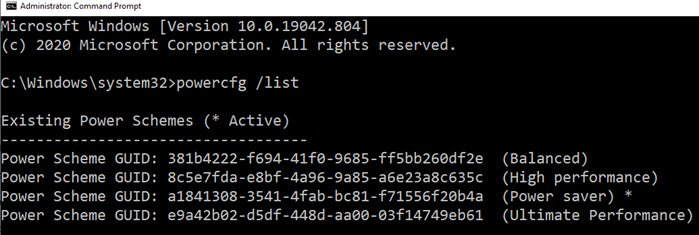
بعد ذلك ، قم بتنفيذ الأمر المذكور أدناه عن طريق الاستبدال
لاحظ أيضًا أن setacvalueindex تكون عند توصيل الكمبيوتر ، وأن setdcvalueindex تكون عندما تكون على البطارية.
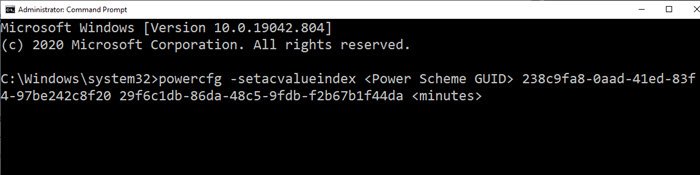
عندما تكون في السلطة
powercfg -setacvalueindex <Power Scheme GUID> 238c9fa8-0aad-41ed-83f4-97be242c8f20 29f6c1db-86da-48c5-9fdb-f2b67b1f44da <minutes>
عندما تكون على البطارية
powercfg -setdcvalueindex <Power Scheme GUID> 238c9fa8-0aad-41ed-83f4-97be242c8f20 29f6c1db-86da-48c5-9fdb-f2b67b1f44da <minutes>
آمل أن يكون المنشور قد ساعدك في تغيير مهلة السكون باستخدام الأمر powercfg. سيكون من الأفضل إنشاء ملف دفعي وتنفيذه بإذن المسؤول في كل مرة تحتاج إلى تغييره.
Related posts
تعيين مهلة الشاشة باستخدام خط PowerCFG command في Windows 10
Set Hard Disk Timeout باستخدام خط PowerCFG command في Windows 10
Change Lock Screen Timeout Setting في Windows 10
Change Multimedia Settings باستخدام PowerCFG tool في Windows 11/10
غير قادر على الطباعة بعد Blackout or Power Outage على Windows 10
Change Template من Drive، Folder، أو Library في Windows 10
Fix Computer Wo لا تذهب إلى Sleep Mode في Windows 10
كيفية إنشاء Windows 10 Sleep Timer على Your PC
Windows 10 لا Sleep | Sleep Mode لا يعمل في Windows 10
كيفية استخدام Network Sniffer Tool PktMon.exe في Windows 10
كيفية تعطيل الضمانات ل Feature Updates على Windows 10
Change Wireless Adapter وضع توفير الطاقة باستخدام PowerCFG
ما الفرق بين وضع السكون والإسبات في نظام التشغيل Windows 10؟
تغيير وضع التوافق للتطبيقات في نظام التشغيل Windows 10
ما هو Windows 10 Power User Menu (Win+X)؟
6 Ways إلى Change User Account Name في Windows 10
Change Color من Start Menu، Taskbar، Action Center، Title bar في Windows 10
قم بتغيير إعدادات سلة المحذوفات في نظام التشغيل Windows 10
Change Chrome Cache Size في Windows 10
تغيير مستويات البطارية الحرجة على نظام التشغيل Windows 10
